В современную цифровую эпоху смартфоны стали неотъемлемой частью нашей жизни. Однако чрезмерное использование гаджетов может негативно сказаться на здоровье, продуктивности и социальных связях. Понимание того, сколько времени мы (или наши дети) проводим перед экраном, является первым шагом к установлению здорового цифрового баланса.
В этой статье мы подробно разберем, как проверить экранное время на Samsung, а также рассмотрим более продвинутые решения для детального контроля.

- Встроенная функция Digital Wellbeing (Цифровое благополучие) на Samsung
- Продвинутый контроль с KidsGuard Pro
Встроенная функция «Цифровое благополучие» на Samsung
На современных Samsung есть функция Digital Wellbeing (Цифровое благополучие) , которая показывает, как вы используете телефон. Обычно она уже установлена в «Настройках». Если нет — скачайте из Google Play.
Как узнать экранное время на Samsung с Digital Wellbeing:
- Откройте меню «Настройки» на своем телефоне.
- Прокрутите вниз, пока не найдете пункт «Digital Wellbeing» (Использование устройства и родительский контроль) и нажмите на него.
- Изучите статистику: На главном экране вы увидите диаграмму, которая иллюстрирует общее экранное время за текущий день. Под диаграммой будет подробная разбивка по типам использования и список самых часто используемых приложений, что позволит вам лучше понять, как вы проводите время за экраном вашего устройства.
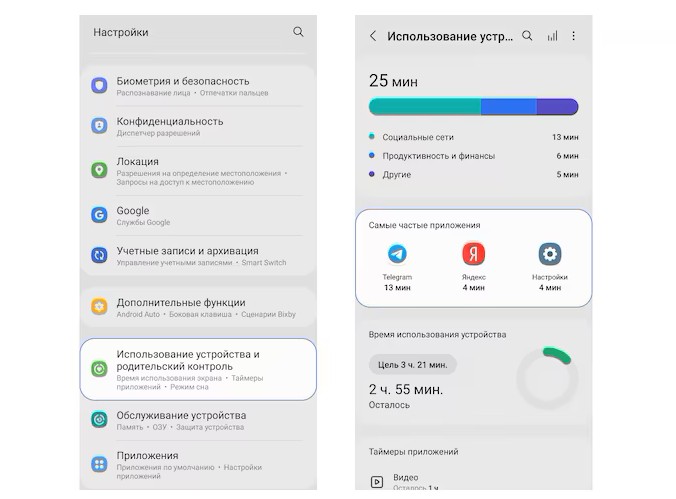
Дополнительные возможности Digital Wellbeing:
- Установка таймеров для приложений: Вы можете установить дневной лимит времени для конкретных приложений. По достижении лимита приложение станет недоступным до конца дня (хотя это ограничение можно снять вручную). Это отличный способ самоконтроля.
- Режим фокусировки (Focus Mode): Позволяет временно заблокировать отвлекающие приложения, чтобы сосредоточиться на работе или отдыхе.
- Режим отдыха (Bedtime Mode / Wind Down): Переводит экран в оттенки серого и отключает уведомления в установленное ночное время, помогая подготовиться ко сну.
Встроенный инструмент Digital Wellbeing – это отличный способ узнать свое экранное время и получить базовое представление о своих цифровых привычках.
Продвинутый контроль с KidsGuard Pro
Хотя Digital Wellbeing предоставляет ценную информацию для самоанализа, его возможности могут быть ограничены, особенно если речь идет о родительском контроле или необходимости более глубокого мониторинга активности. Родителям часто требуется не просто проверить экранное время ребенка, но и понимать, что именно он делает в сети, с кем общается и где находится.
В таких ситуациях на помощь приходят специализированные приложения, такие как KidsGuard Pro. Это мощное решение для мониторинга мобильных телефонов и родительского контроля, предлагающее гораздо более широкий спектр функций, чем стандартные инструменты.

KidsGuard Pro
- Мониторинг социальных сетей: Чтение сообщений и отслеживание активности в WhatsApp, Telegram, Instagram, Facebook и других популярных мессенджерах.
- Отслеживание местоположения: Точное определение местоположения в реальном времени + Просмотр истории перемещений.
- Контроль интернет-активности: Просмотр истории браузера.
- Мониторинг звонков и окружения: Просмотр журнала вызовов, Запись телефонных разговоров и Прослушивание окружающих звуков через микрофон устройства.
- Удаленное управление: Удаленные скриншоты и запись экрана.
Как узнать экранное время на Samsung
Шаг 1: Выберите тариф на официальном сайте → скачайте файл.
Шаг 2: Установите на целевой телефон (процесс займет 3 минуты).


Шаг 3: Проверяйте экранное время детей и настраивайте временные ограничения для приложений.
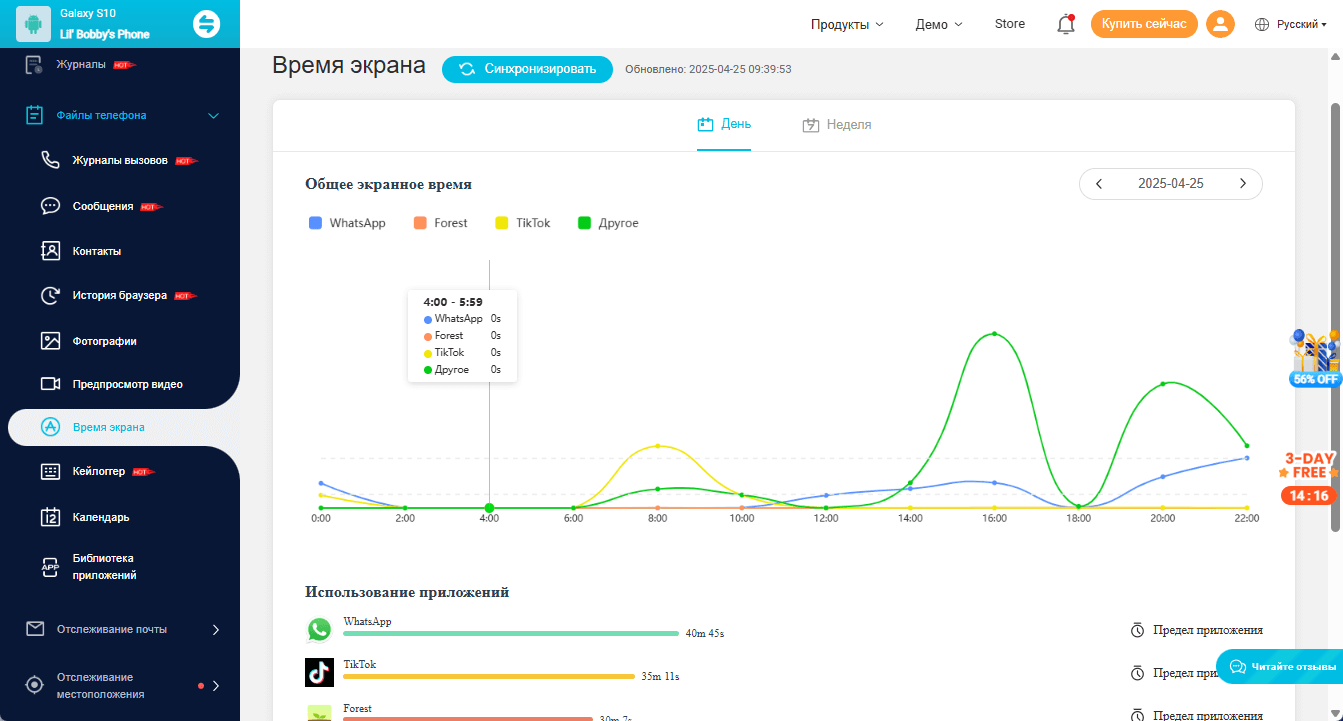
Заключение
Знание, как проверить экранное время на Samsung, помогает осознанно использовать технологии. Функция Digital Wellbeing подходит для личного мониторинга и установки ограничений. Однако для более глубокого контроля, особенно в контексте родительской опеки, стоит рассмотреть продвинутые решения, такие как KidsGuard Pro приложение для мониторинга. Эти приложения предоставляют полную информацию об использовании устройства, позволяя родителям не только ограничивать, но и направлять и защищать детей в онлайн-пространстве.
- Весна пришла — скидки до 50% тоже!
С 1 мая на сайте ClevGuard!








